モニターを縦置きしてデュアルディスプレイに設定する方法
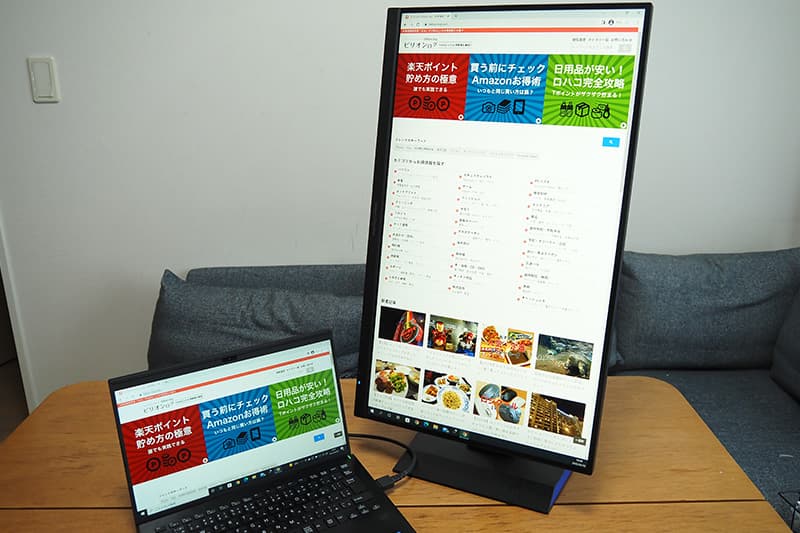
パソコンに接続するモニターは、縦置きしてデュアルディスプレイにすることが可能です。
表示を縦にすることで、Webサイトやエクセルの情報量を多く表示できるメリットがあります。
このページでは、モニターを縦置きしてデュアルディスプレイにする設定方法を紹介します。
縦置きの設置方法
モニターを縦置きにする
モニターを縦にするには、以下の2種類の方法があります。
・モニターアームを使用して縦に配置する
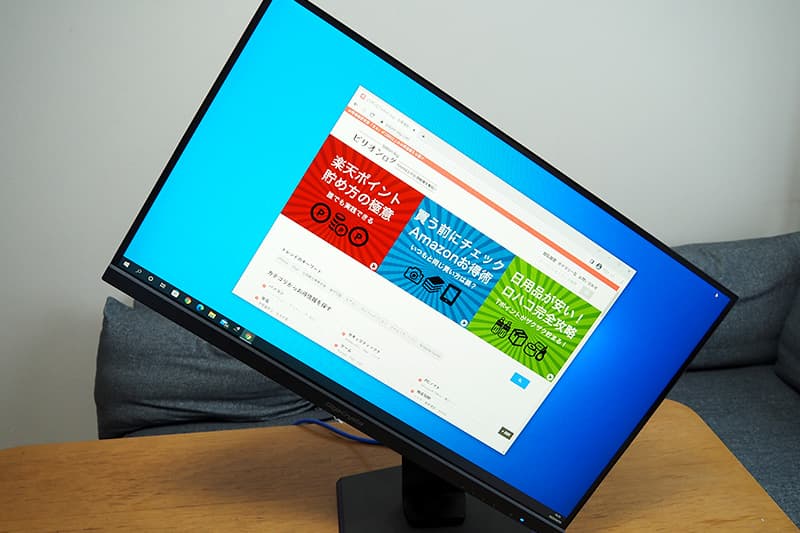
これからモニターを購入するのであれば、縦に回転できるモニターがお手軽です。
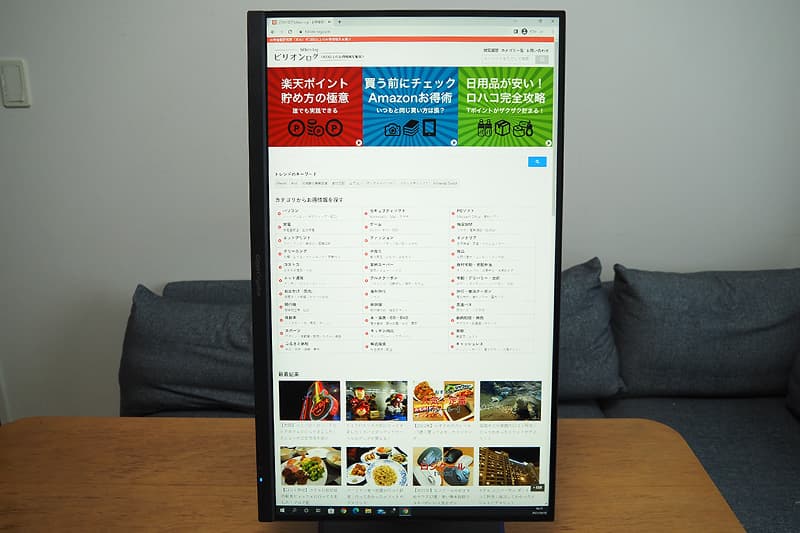
上記のようにモニターを回転させるだけで、縦置きにできます。スタンドも付いていて、モニターアームも不要です。
↓Amazonをみてみる↓
 |
 |
縦回転に対応していないモニターであれば、モニターアームを使用します。
モニターアームとは、デスクや壁にアームを取り付けて、モニターを持ち上げられる機材です。

モニターアームを選ぶ際は、ネジ穴と規格サイズに注意してください。まずはモニターにネジ穴が付いているか確認しましょう。
規格については、国際標準規格であるVESA規格で定められているケースほとんどです。ただし、モニターのサイズにより、サイズが異なります(75×75mmや100×100mmなど)。
サイズを確認して、モニターアームを選んでみてください。3千円~1万円程度で購入できます。ちなみに、モニターアームがあれば縦並べも可能になります。
↓Amazonをみてみる↓
デュアルディスプレイにする

モニター2枚とパソコンを接続して、デュアルディスプレイにします。デスクトップパソコンでもノートパソコンでも同じです。

接続するには、主に以下の端子を使用します。
・DVI(デジタル)
・HDMI(デジタル、音声信号も同時サポート)
・USB Type-C(デジタル、音声信号も同時サポート)
最近の接続端子で主流になっているのがHDMIです。多くのパソコンやモニターに端子が搭載されています。
HDMIの場合は、HDMIケーブルをモニターとパソコンに接続すればOKです。
デュアルディスプレイについて、詳しくは以下ページをご覧ください。
スポンサードリンク
縦置きの設定方法
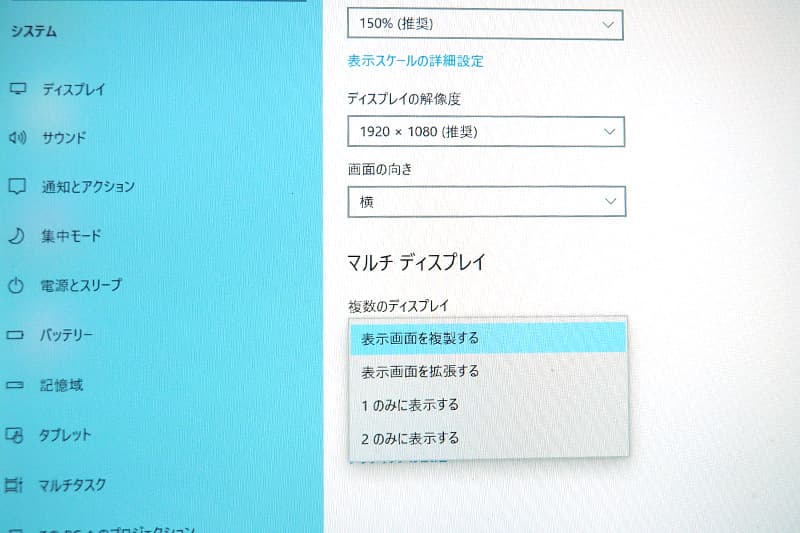
設置ができれば、パソコンの設定でデュアルディスプレイにします。
Windowsの場合は「設定」→「ディスプレイ」→「マルチディスプレイ」より設定します。Windows 11でもWindows 10でも概ね同じです。
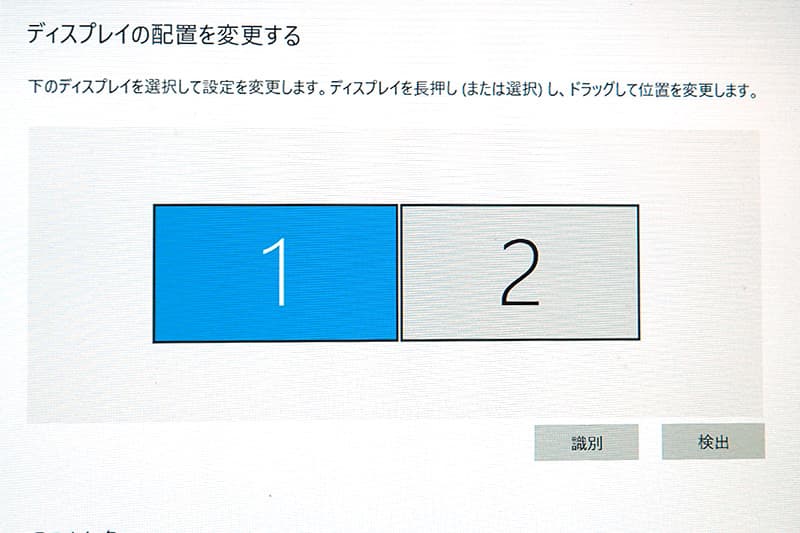
デュアルディスプレイに接続できていれば、上記のようにモニターの配置図ができています。上記の例では「1」が左側、「2」が右側のモニターです。
通常では、横向きになっています。
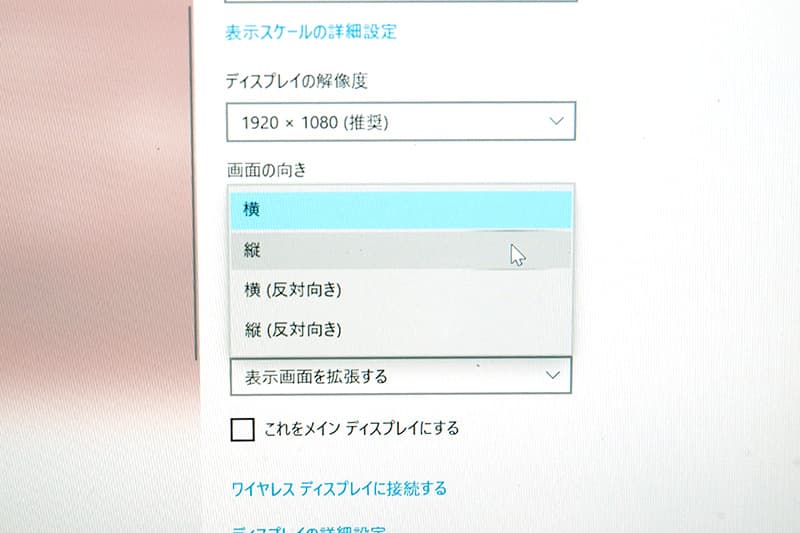
縦方向にするには縦にしたいモニターの図を選択し「画面の向き」を縦に変更します。
デュアルディスプレイせずに、モニター1つで縦表示させたい場合でも同じです。
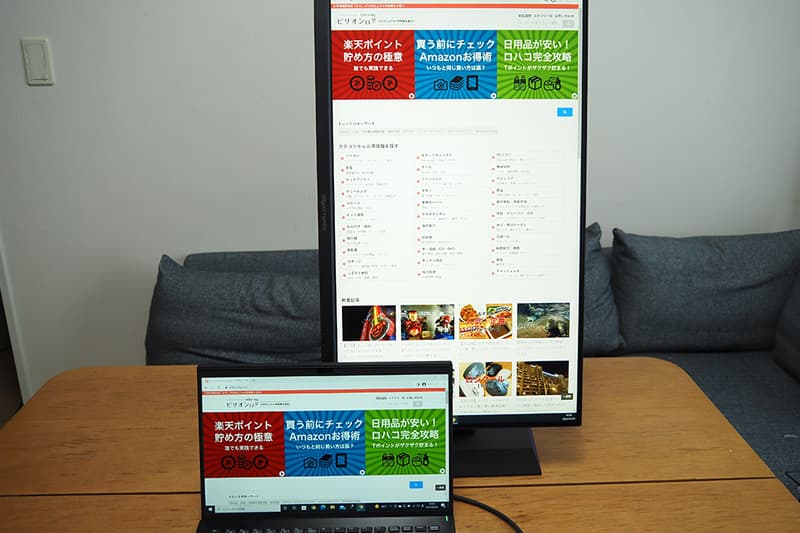
モニターの表示が切り替わり、縦表示になりました。
スポンサードリンク
縦置きのメリット
モニターを縦置きにするメリットは、縦に表示領域が増えることです。
例えば、縦表示に対応した長いWebページでは、マウスホイールを何度もスクロールする手間なく、多くの情報量を閲覧できます。
縦に長いエクセルやワードの資料やメモ、SNSなども見やすくなります。イベントで、チラシやポスターのような縦表示の資料を表示させておくにも便利です。
デメリットとしては、PCゲームや動画閲覧、動画編集、写真編集など、横表示に向いている作業は見にくくなります。
まとめ
モニターを縦置きして、デュアルディスプレイにする手順は以下です。
(2)デュアルディスプレイにする
(3)パソコンの設定で縦表示にする
縦に長いWebページや資料閲覧を快適にしたい方におすすめです。
PCモニターの関連ページ
パソコン関連のおすすめランキング
おすすめのパソコンは、以下ページも参考にしてみてください。低価格で安い、ビジネス用、Office付き、動画編集向きなどをまとめています。
パソコン関連のお得情報!当サイト限定クーポン
割引クーポン&セール情報
以下ショップより、パソコンを割引で購入できるクーポンを発行していただきました。
通常価格よりも割引になるので、安くパソコンを購入できます。クーポンの使い方は、各クーポン詳細ページをご覧ください。
| 富士通WEB MART |
富士通の各種対象パソコンが割引になる当サイト限定クーポン配布中 | クーポン詳細 |
|---|---|---|
| HP Directplus |
HPのパソコンが個人向け7%割引、法人向け4%割引になる当サイト限定クーポン配布中【提供:株式会社日本HP】 | クーポン詳細 |
| Dynabook特別販売 |
当サイト掲載の特別販売ページからの購入で、dynabookがDynabook Direct掲載価格(税込)よりお得な限定価格で購入できます。 ※左のリンクより下記IDとPWを入力するとアクセスできます。 ID:dyna204cls PW:T8Y7GRSV | キャンペーン詳細 |
| VAIOストア サマーキャンペーン |
VAIO SX12、VAIO S13、VAIO SX14-Rなどの対象のVAIO PC カスタマイズモデルが最大15%OFFで購入できます(2025年8月8日(金)午前9:59まで)。新規会員登録すると30万円以上の対象パソコンで使える25,000円OFFクーポン |
キャンペーン詳細 |
| NECのパソコンが20%前後の割引になるクーポンコードが配布されています。 | クーポン詳細 | |
| レノボセール | レノボ公式通販のセールでは、レノボの対象のパソコンがお得な割引価格で購入できます。人気製品やノートパソコン、デスクトップ、ゲーミングPCなどセール品も豊富です。 | クーポン詳細 |
| Microsoft Storeセール | 各種Surface本体とタイプカバーなどがまとめ買いで割引になるセールが開催中です。送料無料、60日間返品無料。 | キャンペーン詳細 |
| オンラインストア限定キャンペーン! |
ASUSのノートパソコンやデスクトップパソコンお得に購入できます。 | セール詳細 |
| Web限定お得な割引クーポン | マウスコンピューターの人気モデルが割引になる限定クーポンが配布されています。 | セール詳細 |
セキュリティソフトもクーポンやキャンペーンで安く購入できます。
| ウイルスバスター クラウド |
トレンドマイクロ公式オンラインショップでは、ウイルスバスタークラウド ダウンロード3年版を最大3か月無料延長で購入できるキャンペーンが開催中です。※2025年8月29日(金)17時まで | キャンペーン詳細 |
|---|---|---|
| ノートン |
ノートンならパソコンやスマホの2台で使える1年2台版が4,980円(税込)でコスパがいい | キャンペーン詳細 |
| マカフィー |
McAfee+プレミアムの3年版、2年版、1年版が特別割引になる当サイト限定クーポン配布中 | クーポン詳細 |
| おすすめのキャンペーンの情報 |
ソースネクスト公式通販では、スーパーセキュリティZEROや各種PCソフトが割引になるキャンペーンが開催されていることがあります。 | キャンペーン詳細 |
内容は変更になる可能性もございます。利用の際は公式サイトの確認をお願いします。









